用例管理
功能介绍
测试用例是 CODING 测试管理的最小组成单位,每个用例包括了本次测试的描述、步骤、预期结果、等级等。
添加测试用例
CODING 测试管理的测试用例分为两种:文本用例、步骤用例。
在【项目】->【测试管理】->【用例管理】页面点击【创建用例】按钮,即可开始添加文本用例/步骤用例。
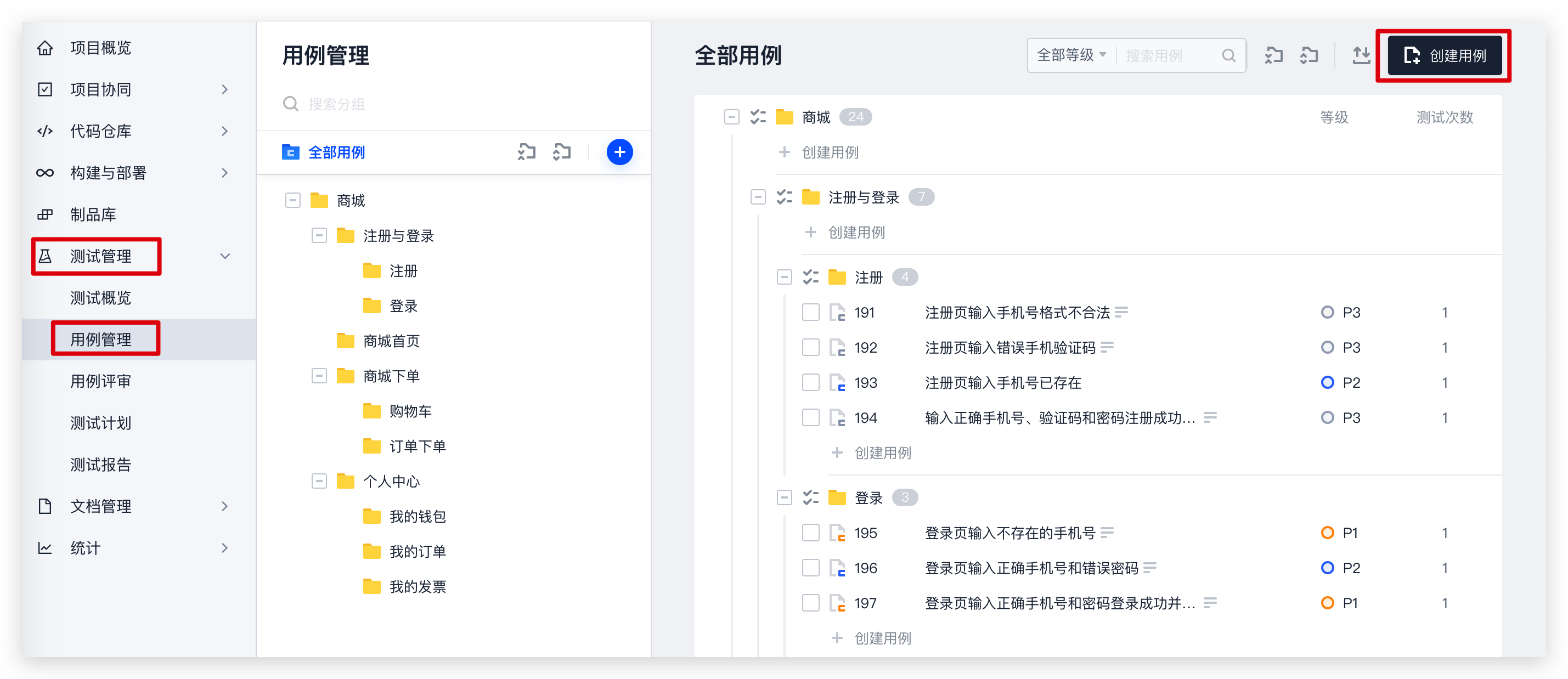
添加文本用例
文本用例适用于没有明确步骤、简单的测试场景。
描述类型选择【文本描述】,选择【等级】,按需输入【用例名称】、【前置条件】、【文本描述】、【预期结果】,选择【所在分组】后点击【保存】按钮,即可完成文本用例添加。
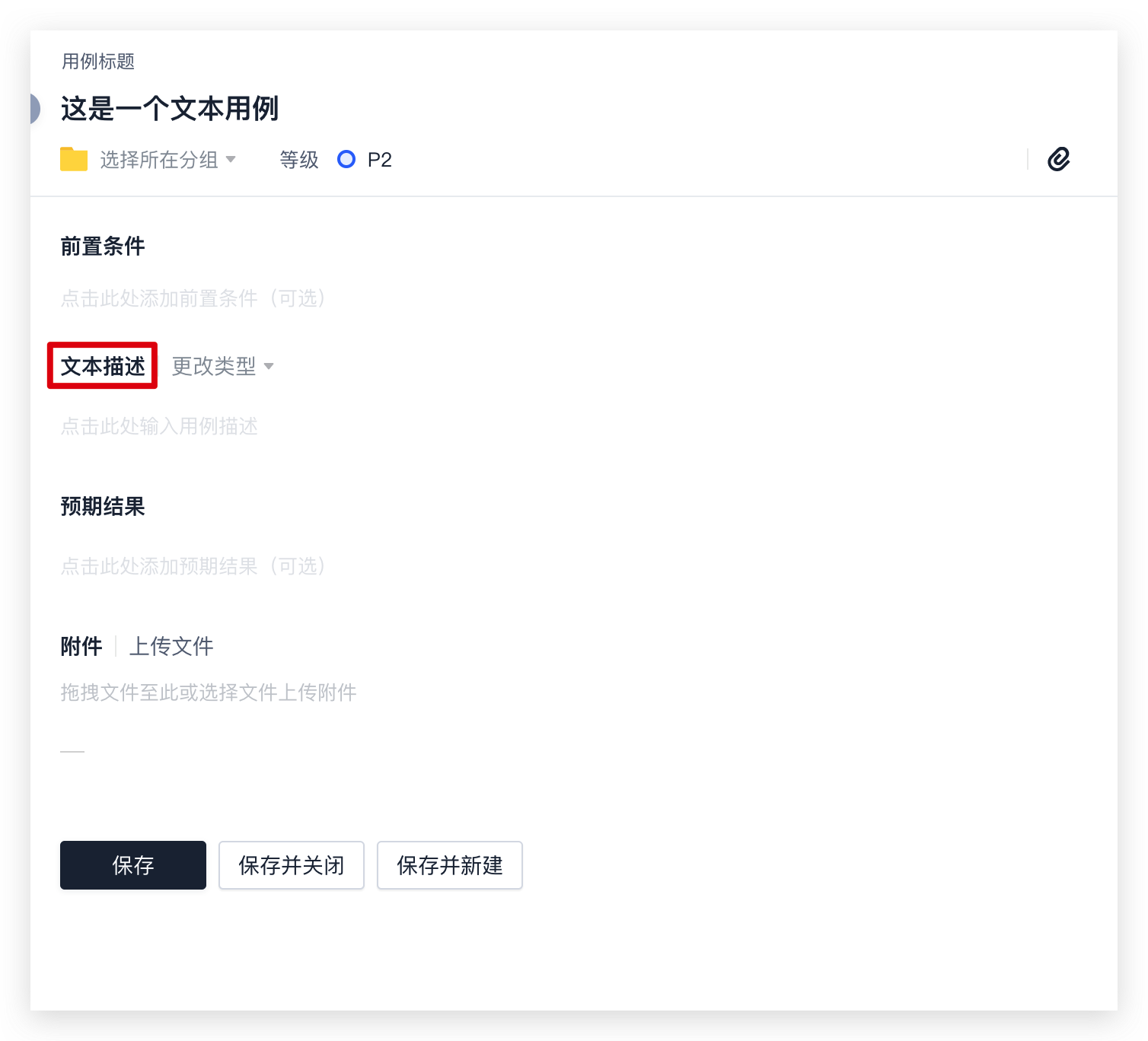
添加步骤用例
步骤用例适用于有明确的测试步骤、预期结果、需要针对每一个步骤进行测试的场景。
描述类型选择【步骤描述】,选择【等级】,按需输入【用例名称】、【前置条件】,填写测试每一步的【测试内容】以及期望的【测试结果】,选择【所在分组】后点击【保存】按钮,即可完成步骤用例添加。
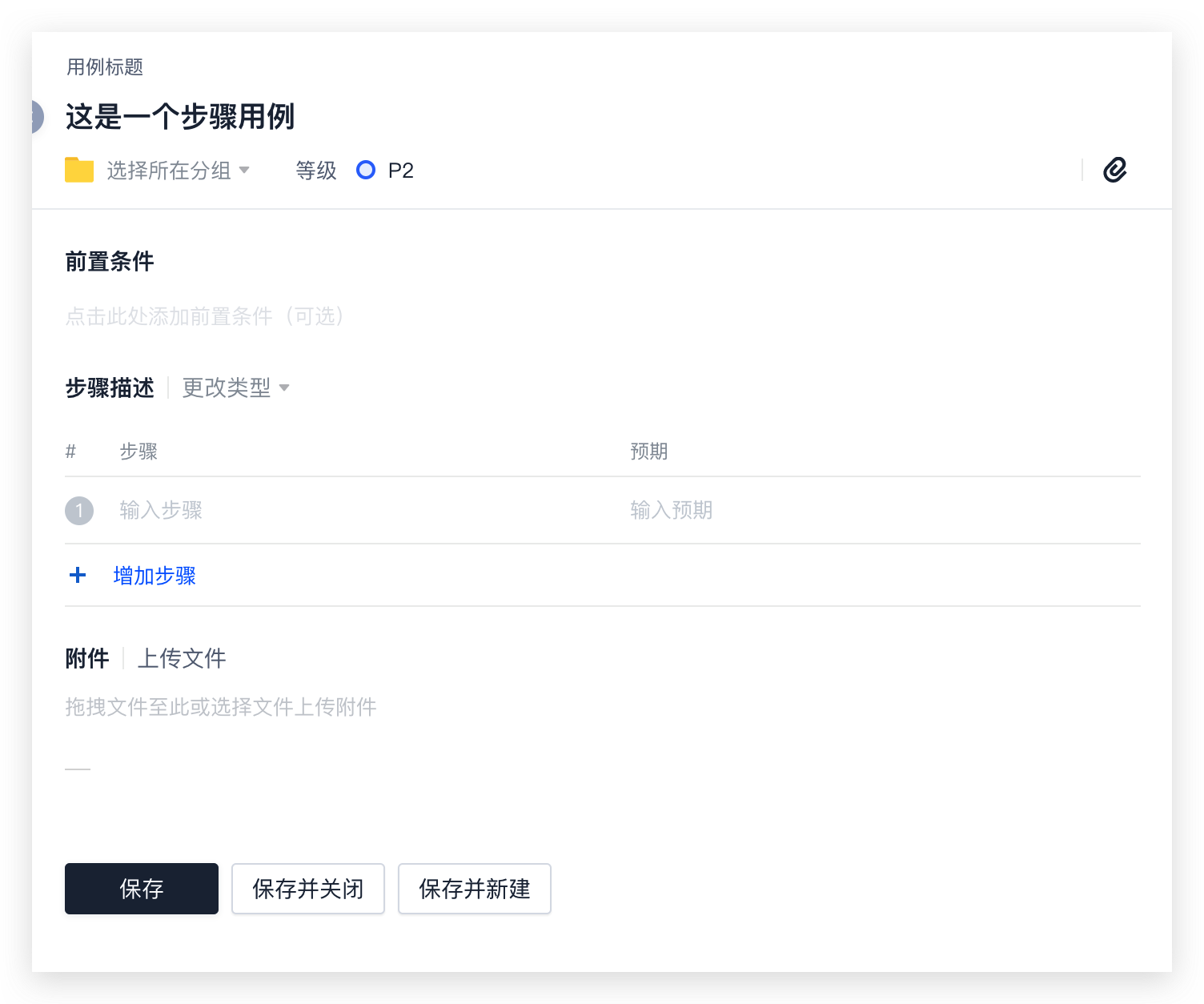
了解用例等级
测试用例的等级用于标识测试用例的重要性和执行频率,共分为 4 级,由高至低依次为 P0-P3,推荐的用例等级实践如下:
| 等级 | 说明 |
|---|---|
| P0 | 核心功能测试用例(冒烟测试),确定此版本是否可测,该用例执行失败会导致多个重要功能无法运行。 |
| P1 | 高优先级测试用例,最常执行以保证整体功能稳定,包括基本功能测试以及重要的错误、边界测试。 |
| P2 | 中优先级测试用例,更全面地验证功能的各个方面,包括异常测试、中断、断网等。 |
| P3 | 低优先级测试用例,不常常被执行,比如性能、压力、兼容性等。 |
查看用例
在【用例列表页】点击用例 ID 或标题链接即可看到侧滑抽屉形式展示的用例详情信息。

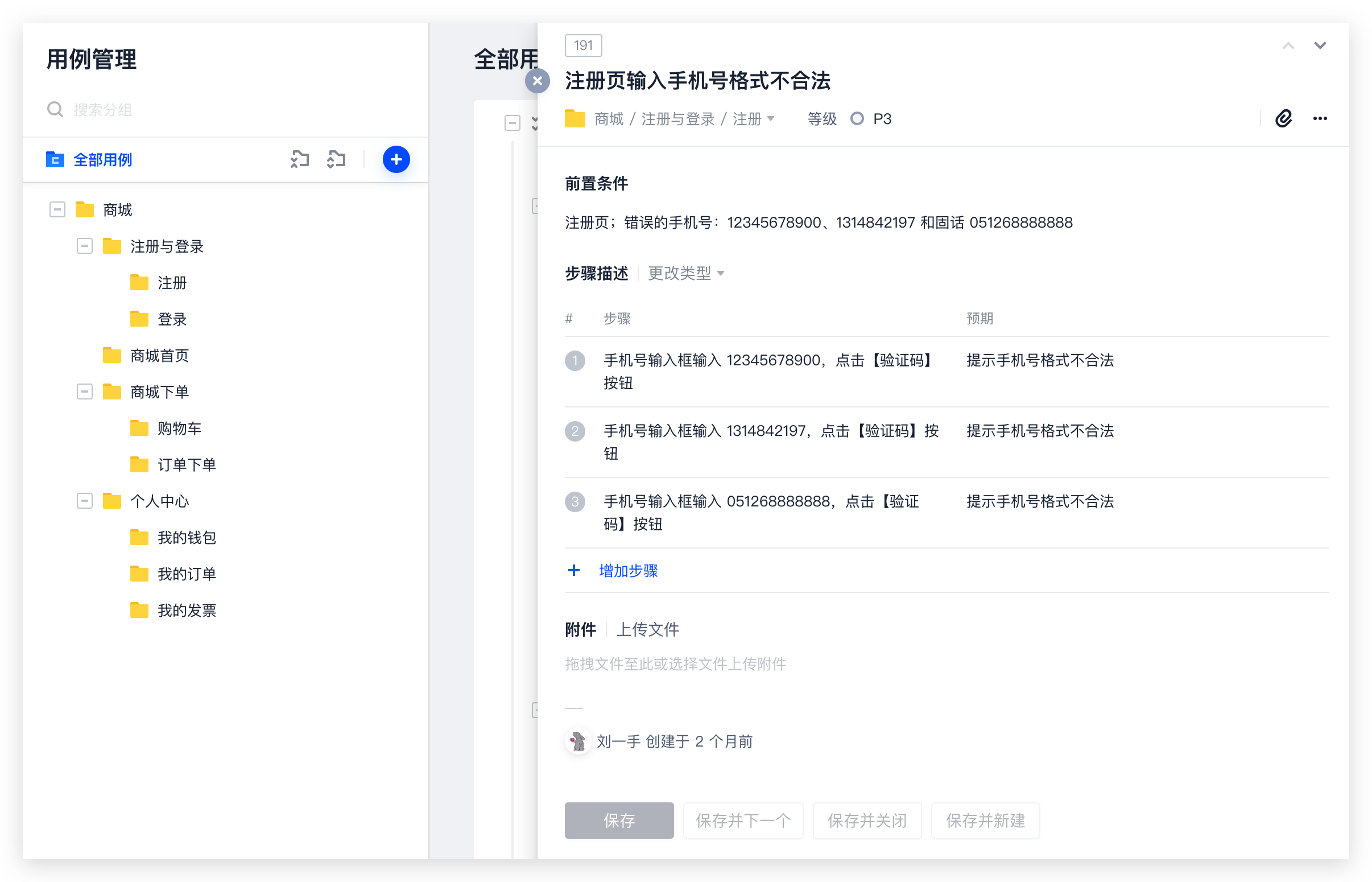
编辑用例
在【用例列表页】选中任意用例,点击最末端【编辑】按钮,即可重命名、复制、查看、编辑、删除用例。

在【用例列表页】多选用例,可进行批量操作,包括【移动分组】、【修改用例等级】、【组成测试计划】、【发起用例评审】、【删除所选用例】。
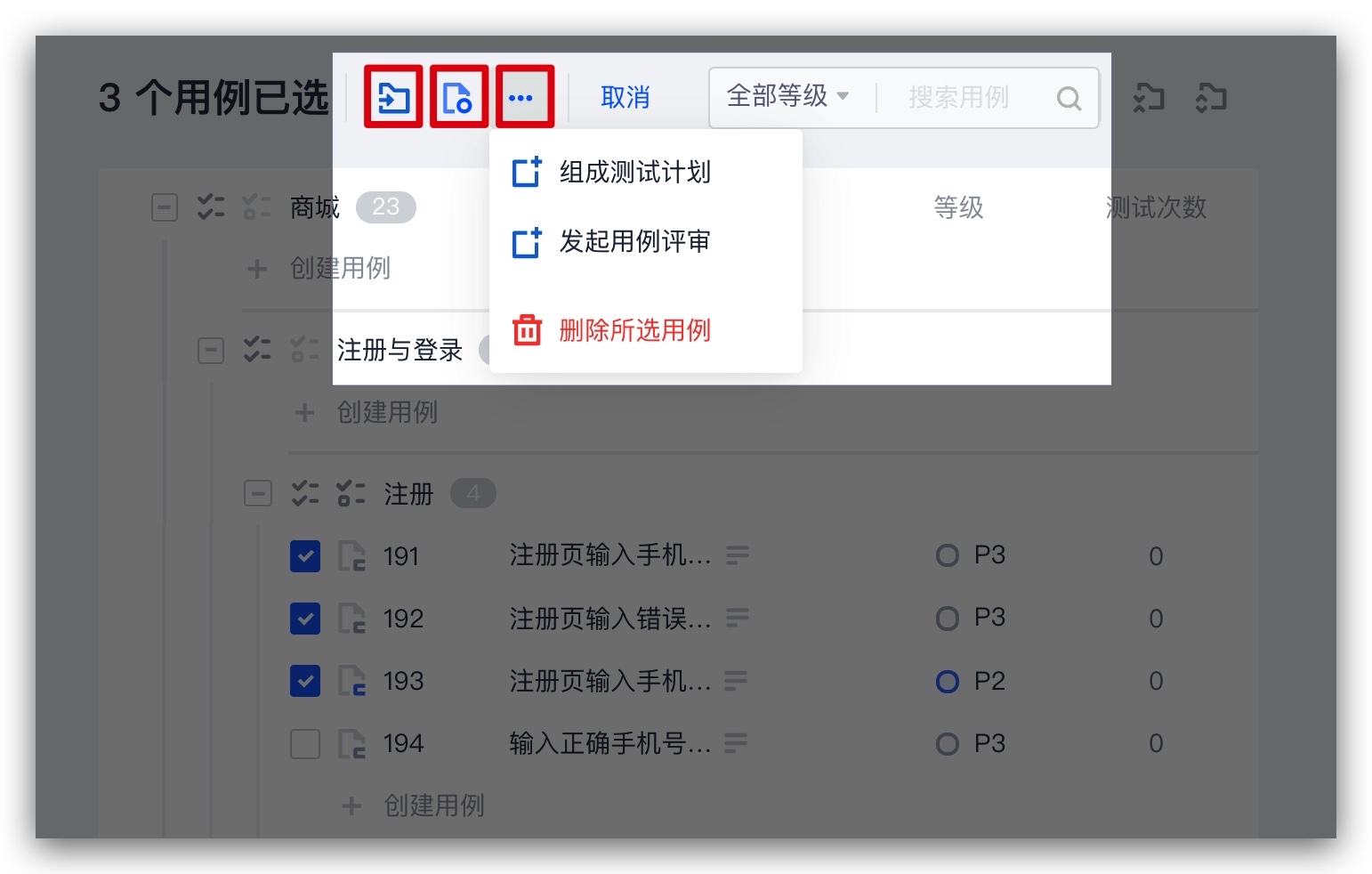
恢复用例历史版本
若您想查看某个用例被编辑的历史记录,您需要在某个用例详情页面,点击右上角版本图标,进入用例历史页面。
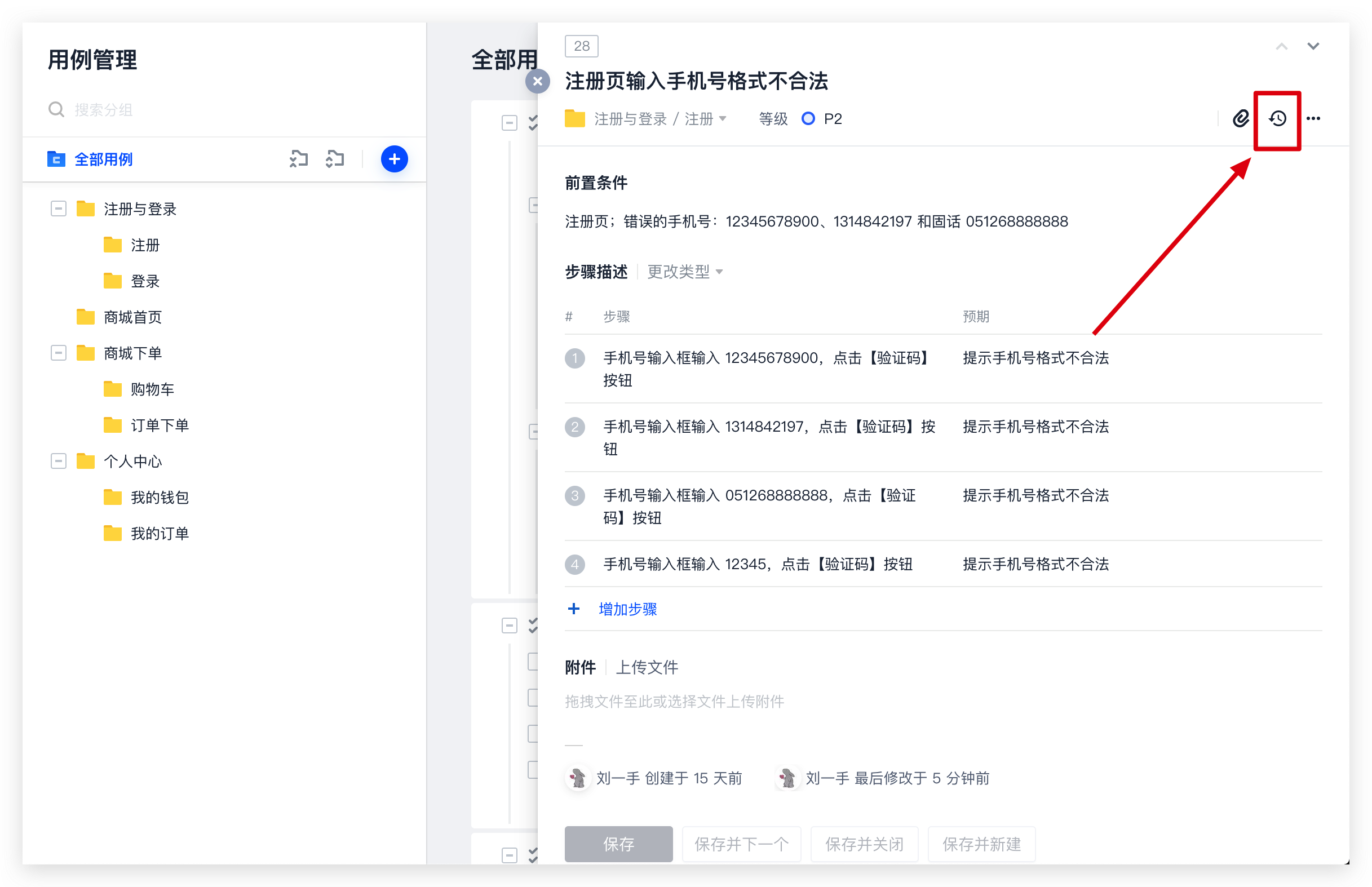
在用例历史页面,您可以查看测试用例修改历史,并可恢复版本。

导入用例
CODING 测试管理支持【从 Excel 导入用例】、【从 TestLink 导入用例】、【从 XMind 导入用例】、【从其他项目导入用例】。在【用例列表页】右上角点击导入图标,选择对应方式进行用例导入。
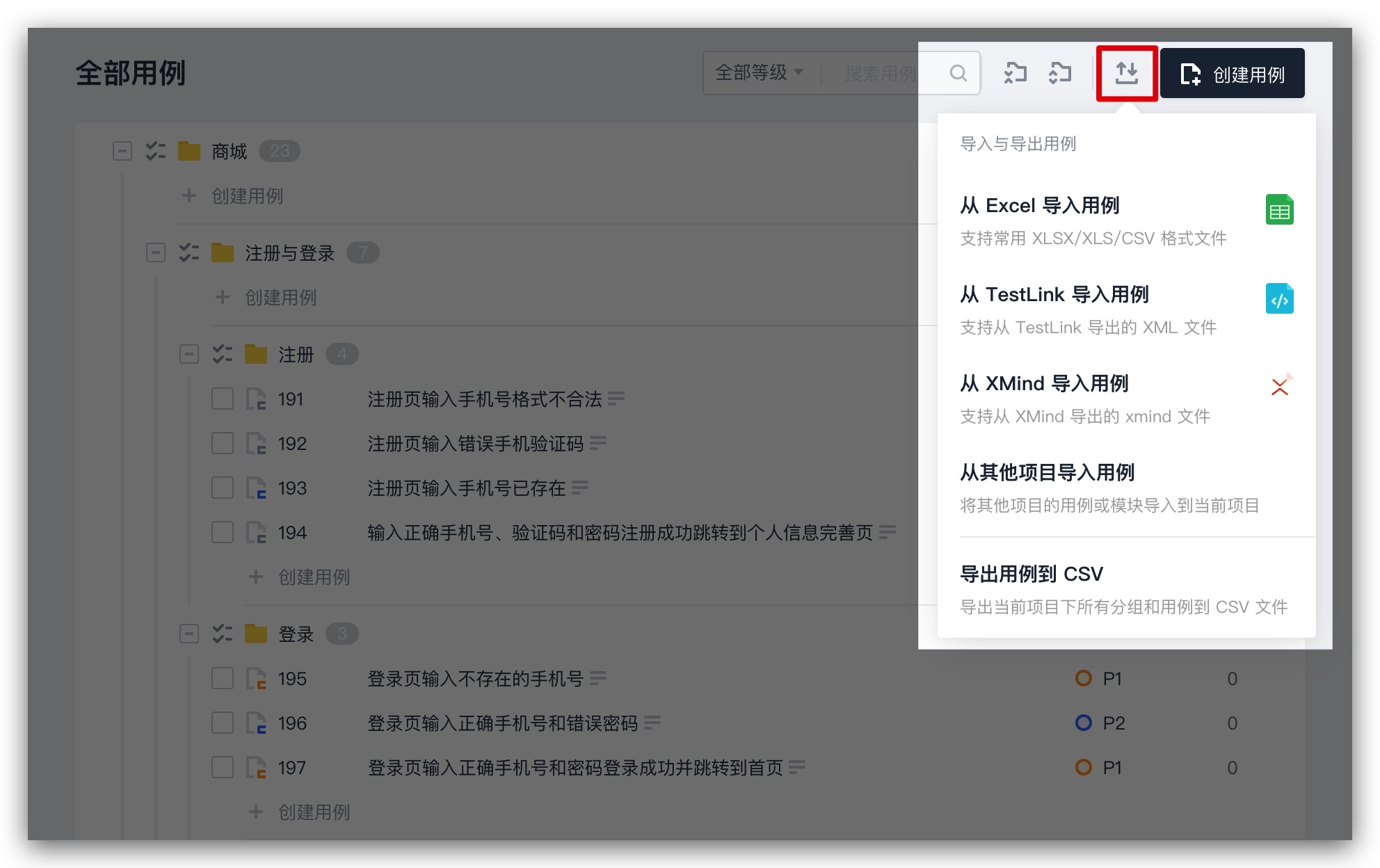
从 Excel 导入用例
【从 Excel 导入用例】只支持文本用例导入,导入的字段分别为:标题、前置条件、步骤、期望结果,其中标题为必填项。
- 选择目标分组,上传指定格式的 Excel 或 CSV 文件(可下载模板,根据模板格式整理数据)。
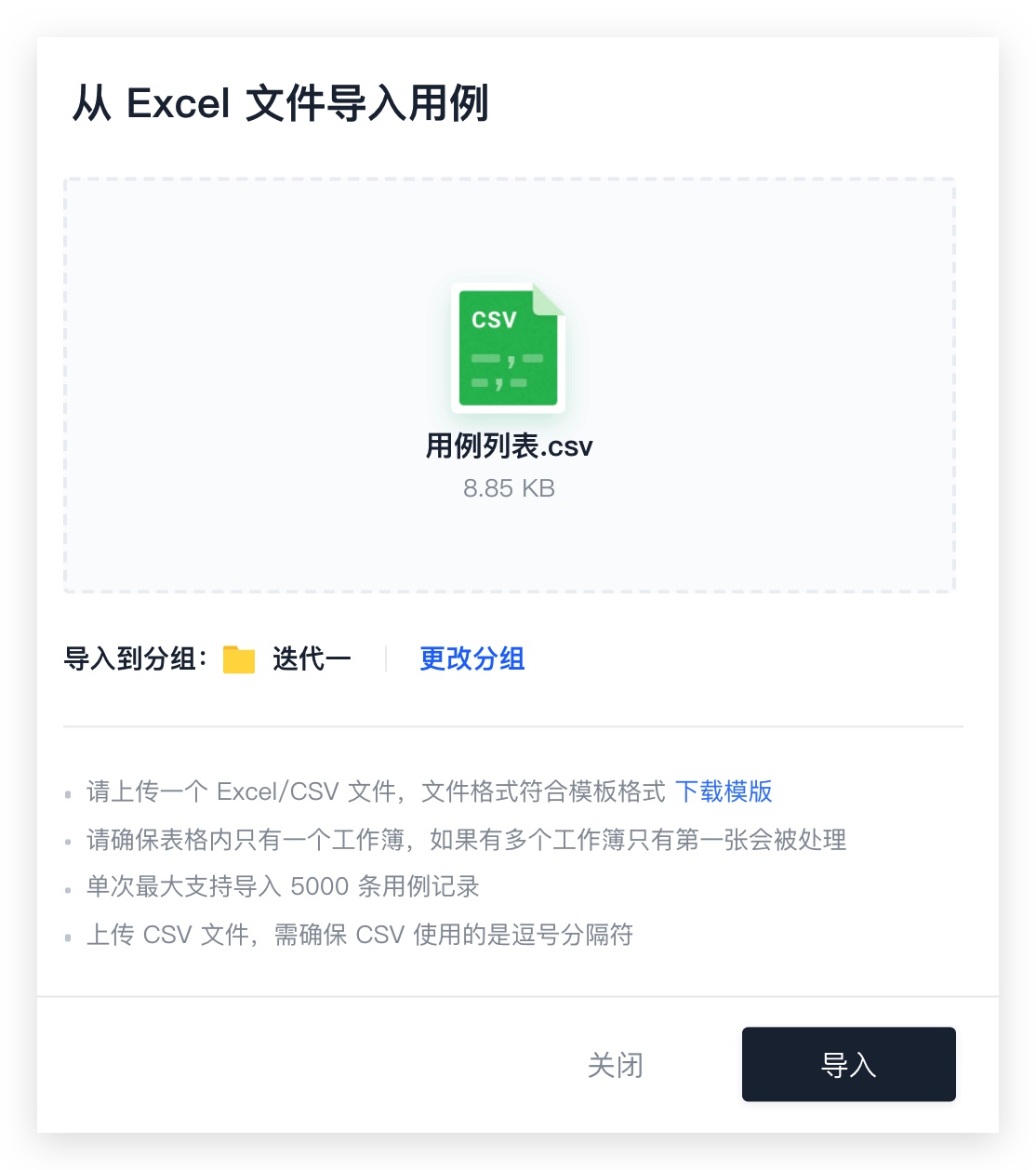
- 点击【导入】按钮,若导入成功,则所上传的用例将出现在目标分组内。
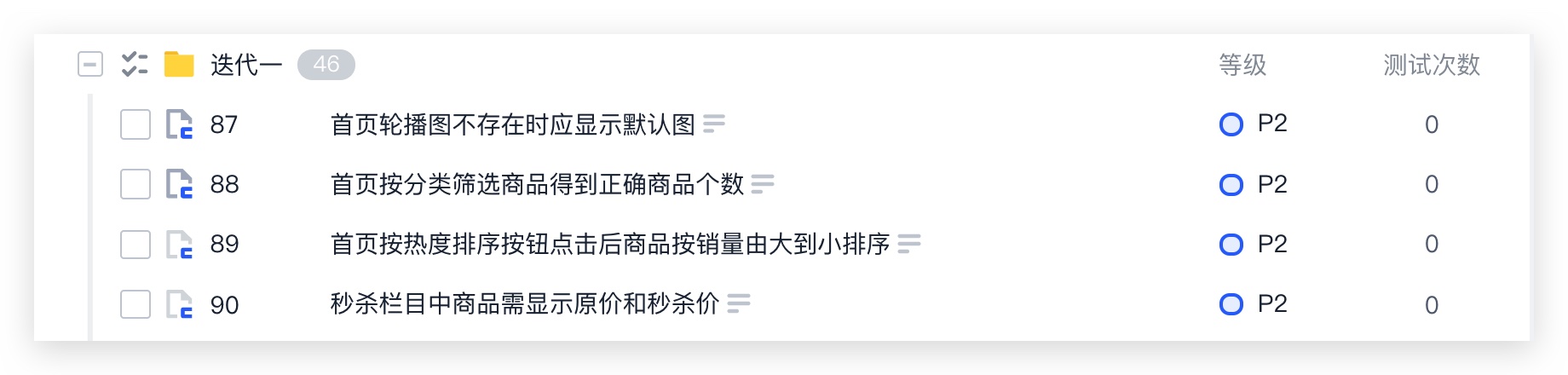
- 若导入失败,则弹出下图提示,可【下载错误记录】用以修正数据并再次导入。若选择【继续导入】则会将检查通过的用例导入至目标分组内,也可选择【重新开始】重新选择文件导入。
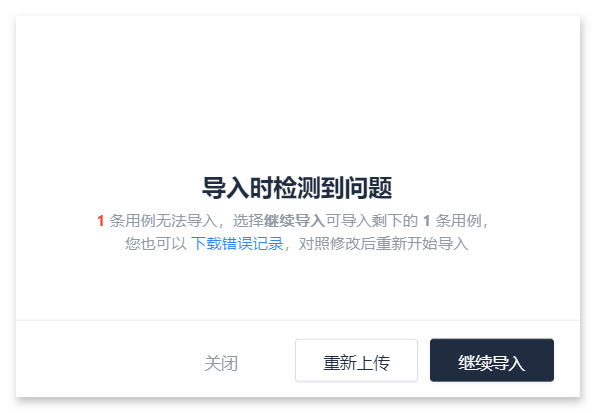
从 TestLink 导入用例
【从 TestLink 导入用例】支持文本用例和步骤用例导入,导入的字段分别为:标题、前提(对应 CODING 测试管理中的前置条件)、步骤。并且支持 TestLink 中用例集(TestSuite)导入为 CODING 测试管理用例分组。
- 从 TestLink 中导出用例或用例集为 XML 格式文件。
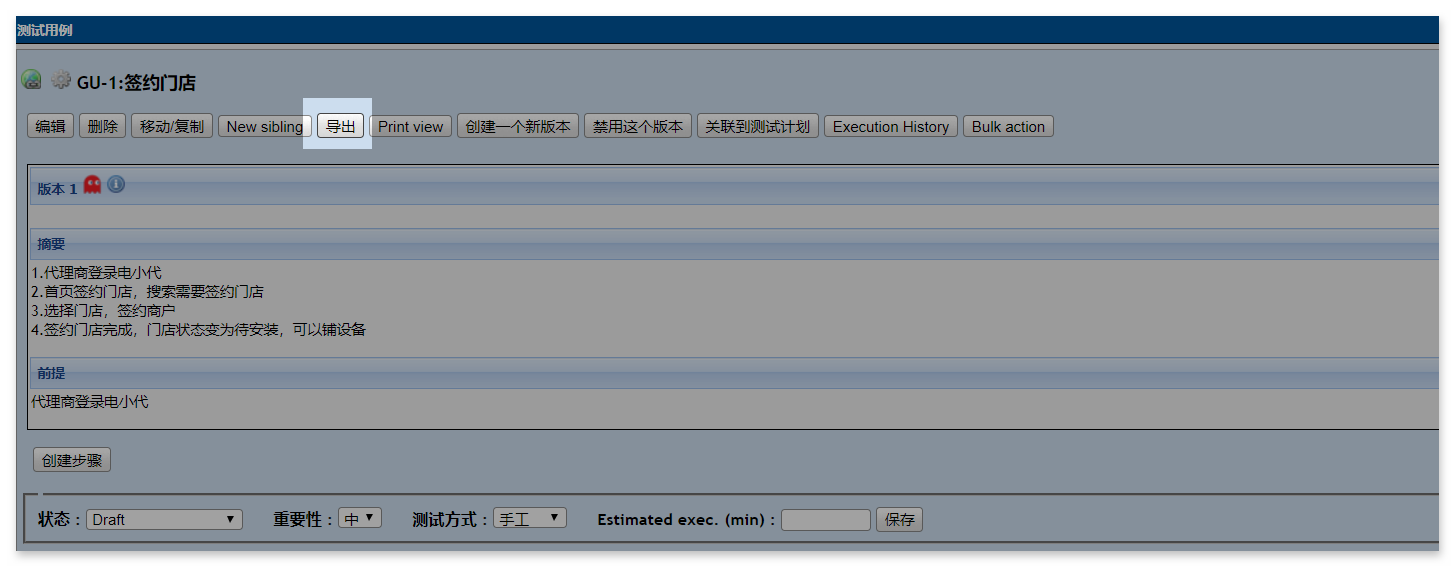
- 上传从 TestLink 导出的指定格式的 XML 文件。
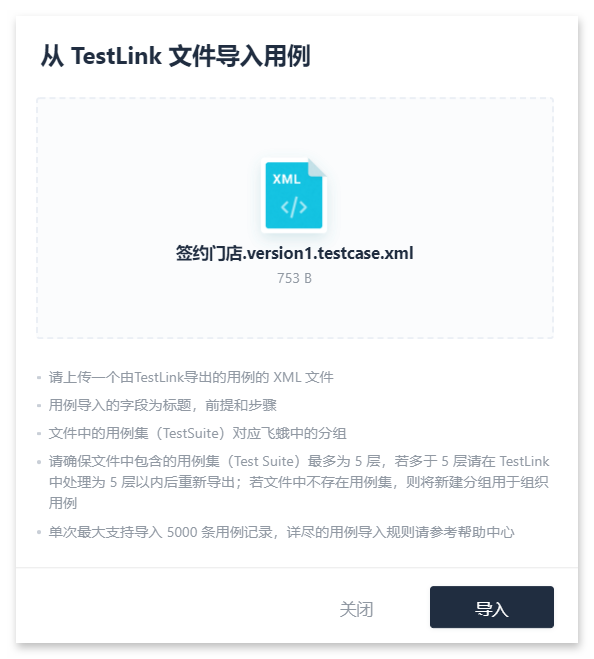
- 点击【导入】按钮,若导入文件中不存在用例集,则将新建分组用于组织用例。

从 XMind 导入用例
【从 XMind 导入用例】支持文本用例和步骤用例导入,可在 XMind 当中按要求编写用例,并将其导入至目标分组中。
- 选择目标分组,上传指定格式的 xmind 文件
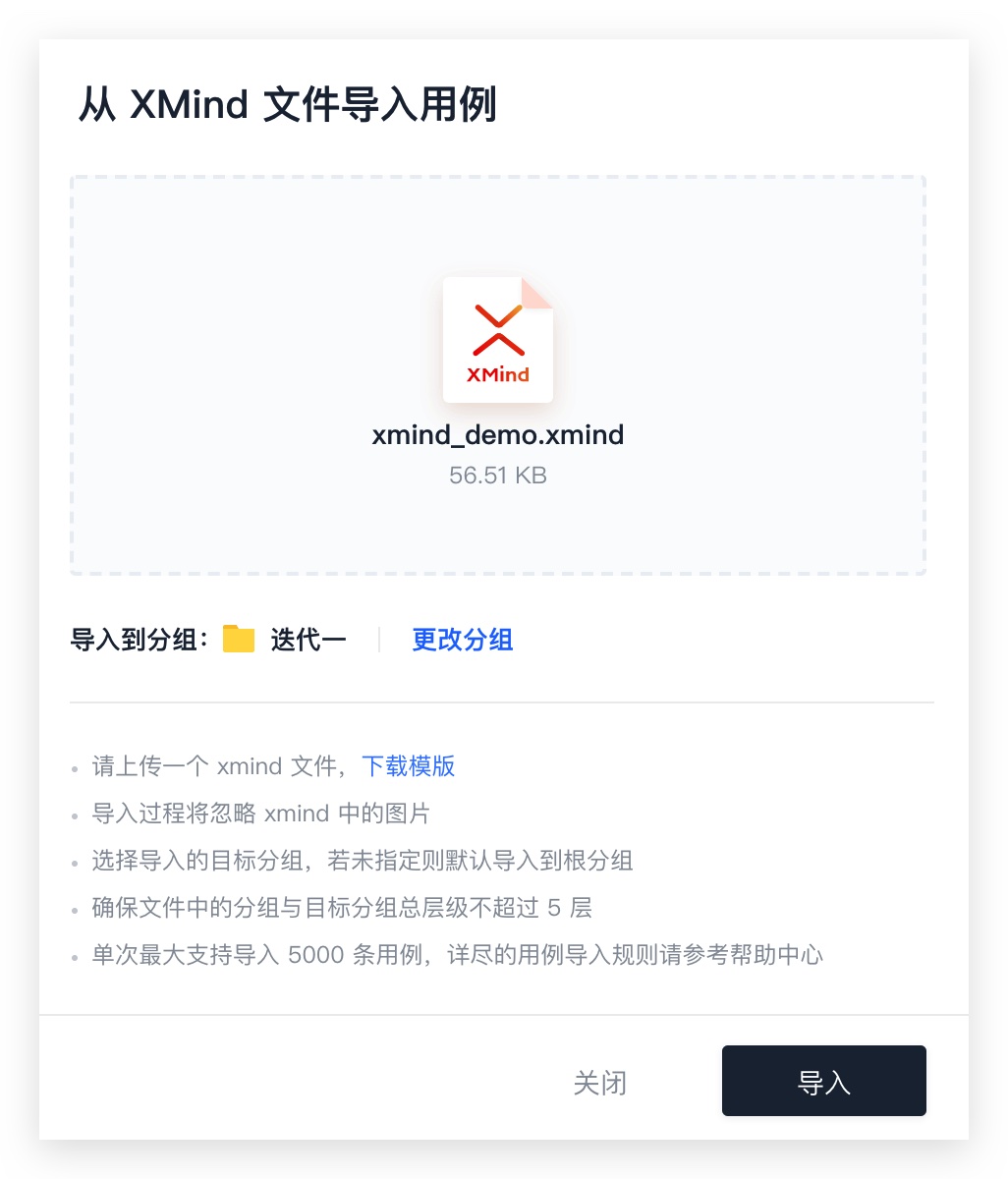
可下载模版,根据模版格式编写用例。
- 分组以符号 “+” 开头,分组节点下的第一个没有 “+” 号的节点作为用例标题;
- 在用例标题前使用 XMind 优先级图标来表示用例等级,其中 1 代表 P0,2 代表 P1,以此类推;
- 在用例标题节点上使用备注作为前置条件;
- 若当前用例为【文本描述】用例,则在用例标题后增加子节点作为文本描述,文本描述节点后增加一个子节点作为预期结果;
- 若当前用例为【步骤描述】用例,则在用例标题后增加多个子节点作为多个步骤,每个步骤节点后增加一个子节点作为预期结果。
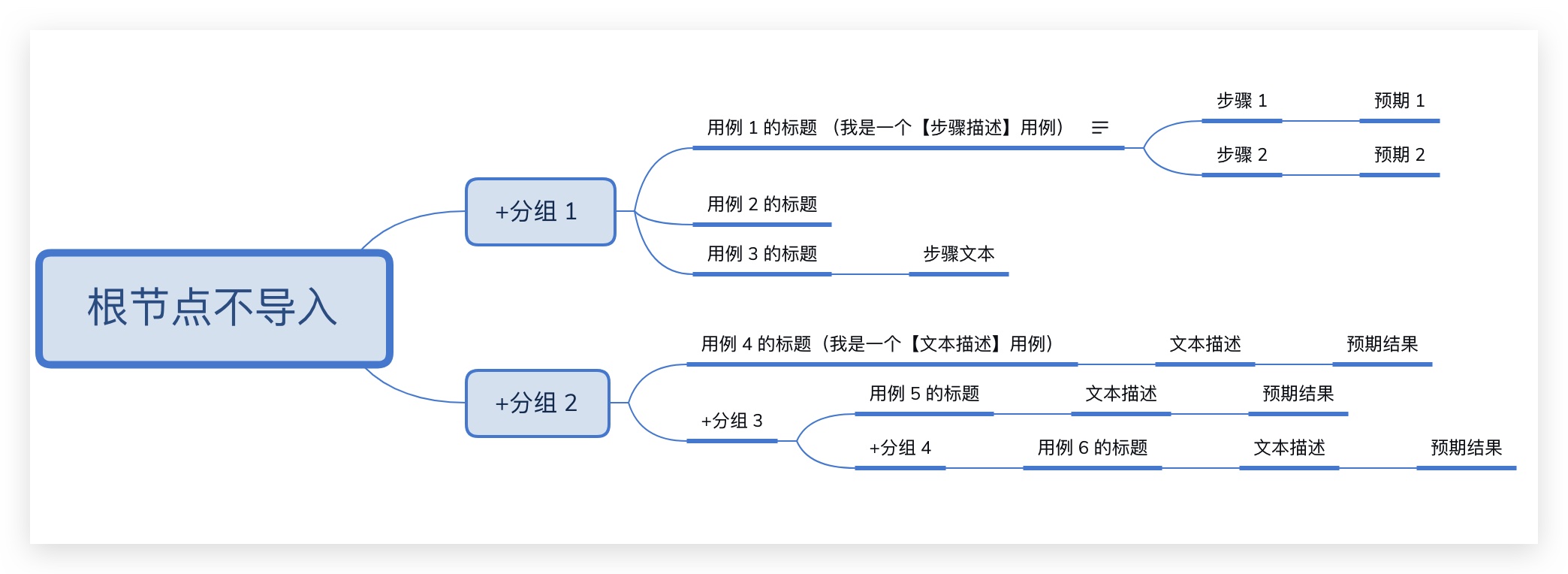
- 点击【导入】按钮,则所上传的用例将出现在目标分组内。
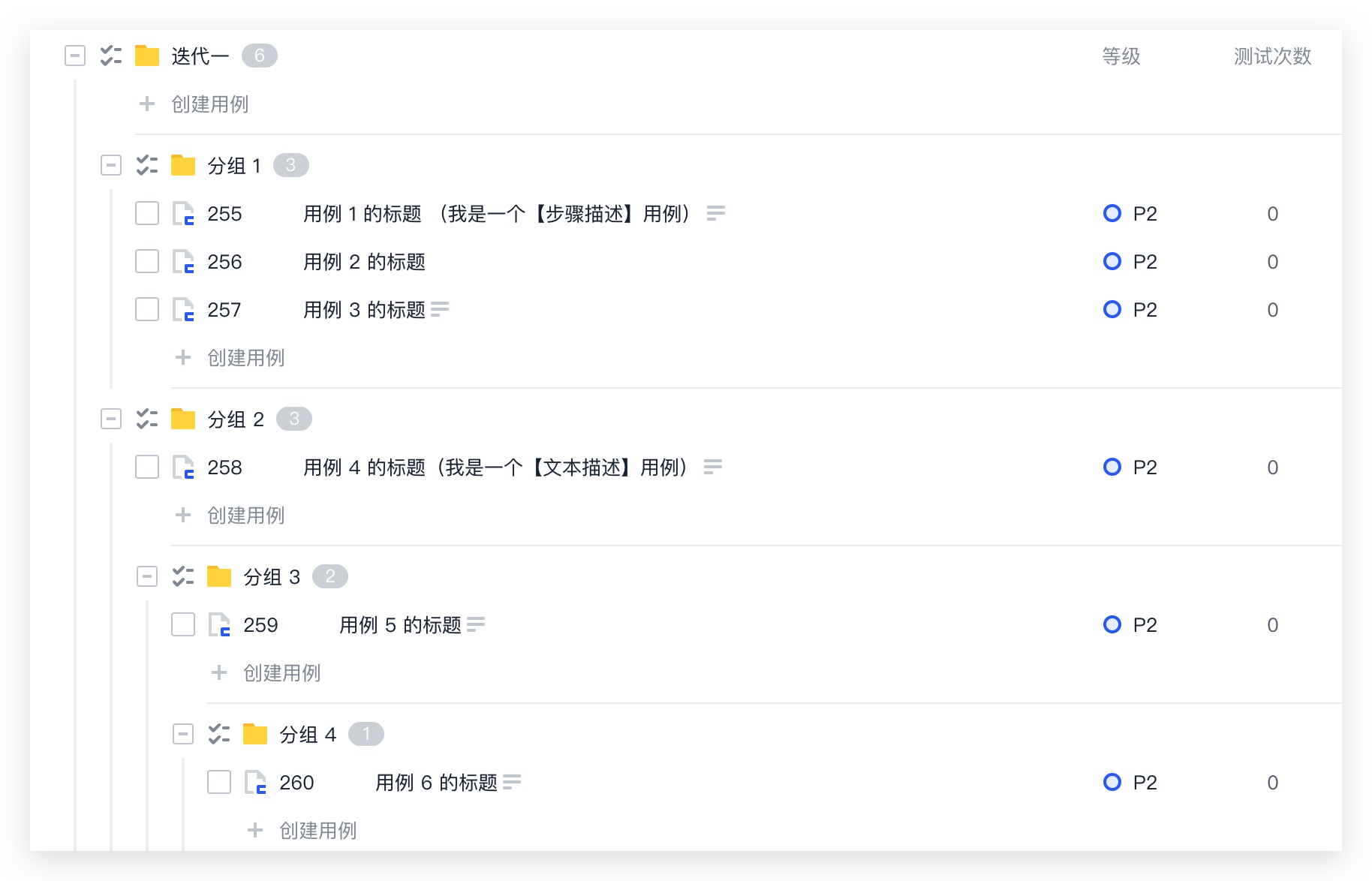
从其他项目导入用例
- 选择【需要被复制用例的项目】,勾选【需要被复制的用例】。(复制用例时默认将连带用例所属分组一并复制到当前项目;若开启【平铺所选用例】开关,则将分组下所有用例直接复制到当前项目的目标分组下,不保留原用例分组。)
- 复制后的用例总分组层级不能超过 3 层,且用例必须从属于分组;
- 当前登录成员必须拥有被复制用例的项目的测试管理查看权限。
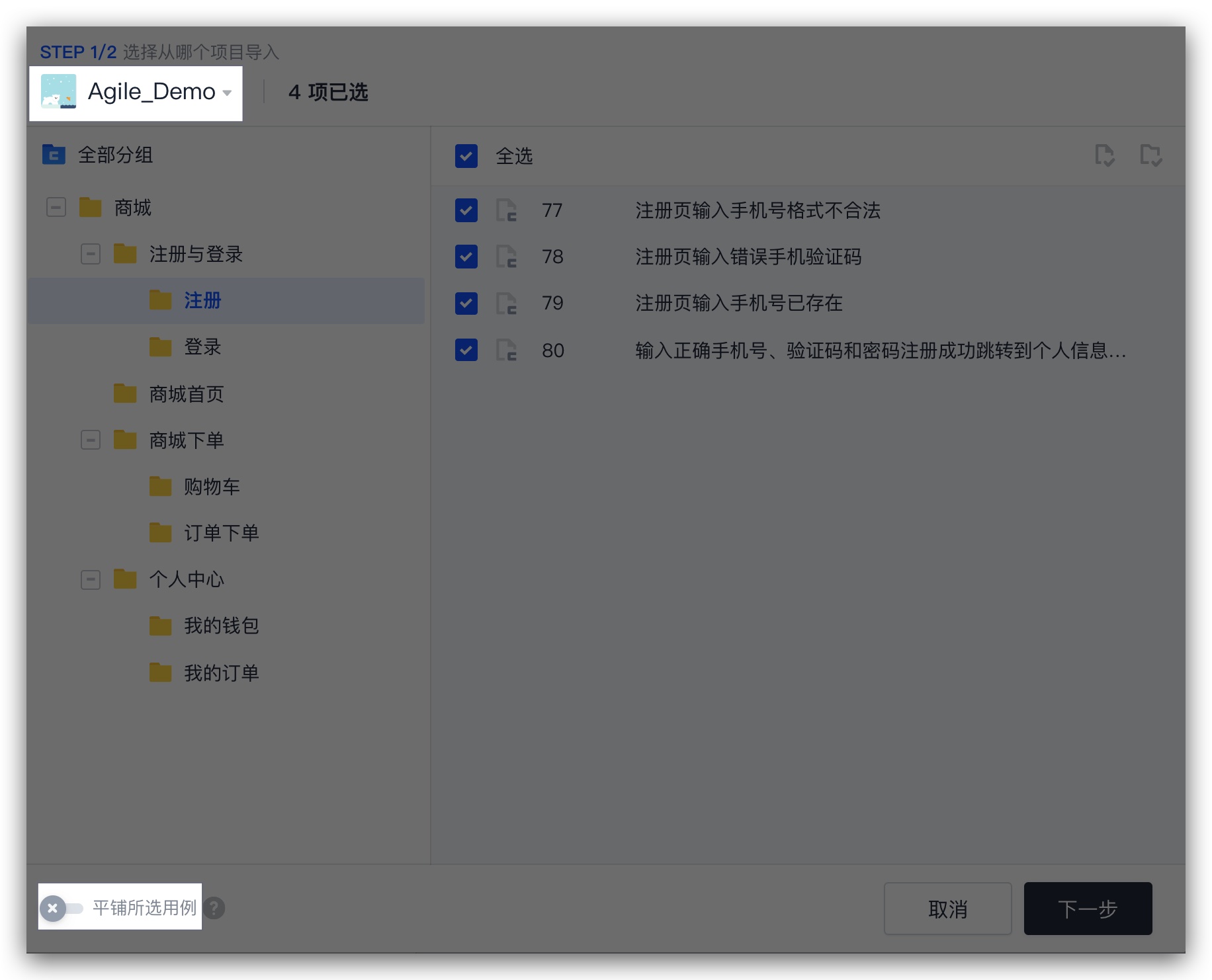
- 点击【下一步】按钮后,选择当前项目内的目标分组,点击【确认导入】按钮。
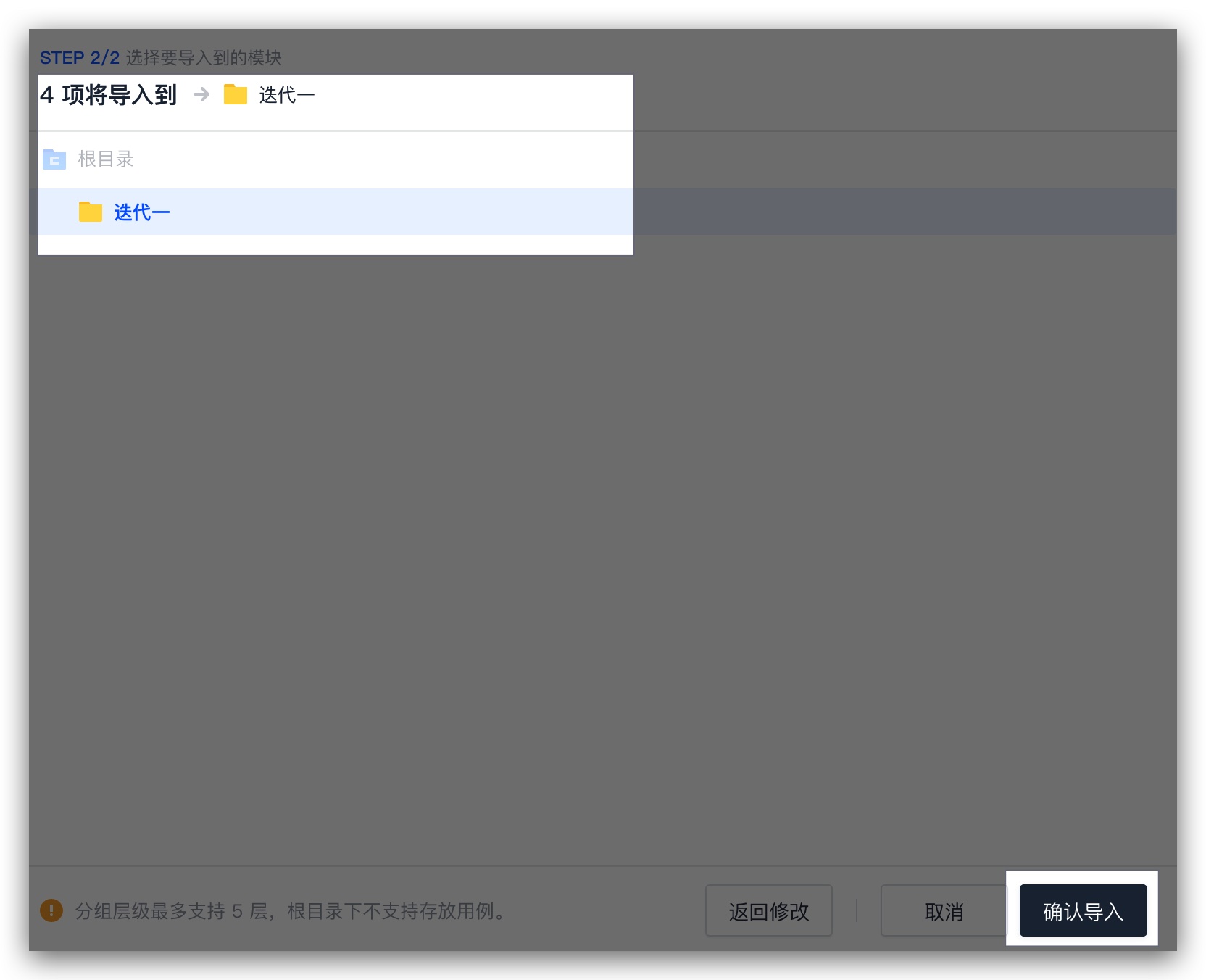
- 导入成功后,右下角消息通知栏将弹出【导入用例成功】提示,所上传的用例将出现在目标分组内。

 最近更新
最近更新在阅读中是否遇到以下问题?
您希望我们如何改进?
